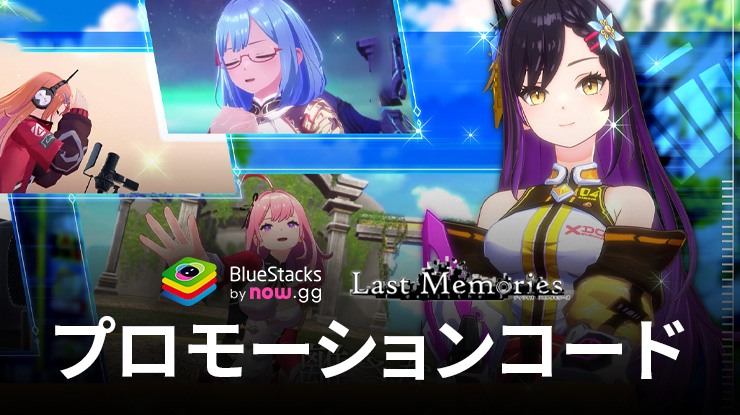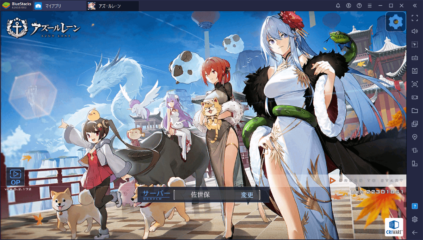ディライズ・ラストメモリーズ【ラスメモ】をアシストするBlueStacksの機能

ディライズ・ラストメモリーズ【ラスメモ】 は、近日公開予定のローグライクのRPGで、アクションゲームの要素も入っています。物語の舞台は、荒廃した東京で、プレイヤーは、街の再建のために、ドールと呼ばれる強力な女の子の兵士を雇う役割を担っています。道中では、いくつかの周回要素や繰り返しのクエストに挑むことになります。ディライズ・ラストメモリーズ【ラスメモ】をBlueStacksとその機能を使って、PCやノートPCでプレイすることが、時間の節約と効率アップにどのように役立つのかをチェックしてください。
キーマッピングツールを使って、スキルインターバルを短縮できる
ディライズ・ラストメモリーズ【ラスメモ】は、直感的な操作で、テーマ性のあるアクションゲームを楽しむことができます。しかし、小さいモバイル端末でプレイすると、アビリティ使用のインターバルが長くなり、結果としてダメージ出力が下がります。自然と、アビリティ使用時の正確な操作も、小さいデバイスでは、問題になってきます。BlueStacksを使えば、PCやノートPCの大きな画面で、ディライズ・ラストメモリーズ【ラスメモ】を楽しむことができます。キーボードを使って、自分の好きなようにキーも設定できるので、安心してください。

BlueStacksのキーマッピングツール により、キーボードとマウスをより有効に使うことができます。キーマッピングツールは、右側のゲームパッドのアイコンをタップすることでアクセスできます。デフォルトでは、このアプリは、あらかじめ決められたキー配置が、割り当てられています。よりパーソナライズされた体験を得るために、簡単に変えることもできます。現在のキー配置をクリックし、新しく設定したいキーを選んでください。もし、いらないキー設定があれば、カーソルをホールドし、Xを押すと消すことができます。
もっとカスタマイズされた設定がいいのなら、自分で操作設定を作ることができます。例えば、ディライズ・ラストメモリーズ【ラスメモ】 では、通常、攻撃アイコンがある場所を選択し、Bを割り当てることで、キャラクターの通常攻撃を使うことができるように設定できます。
マルチインスタンスマネージャーを使って、同時にゲームをプレイ
よく、De:Lithe Last Memorieでは、他にやることがなくなる状態になることがあります。重要なリソースが回復するのを待って、時間を無駄にするのではなく、新しいBLueStacksのインスタンスを使って、別のゲームを起動することができます。マルチインスタンスマネージャー機能を使えば、複数のアカウントやゲームで遊ぶことは、とても簡単になりました。この機能は、新しいインスタンスとして別のものを作れ、今現在のインスタンスを複製することもできます。後者の選択肢は、ディライズ・ラストメモリーズ【ラスメモ】を複数のアカウントでプレイしたい人に、より便利です。
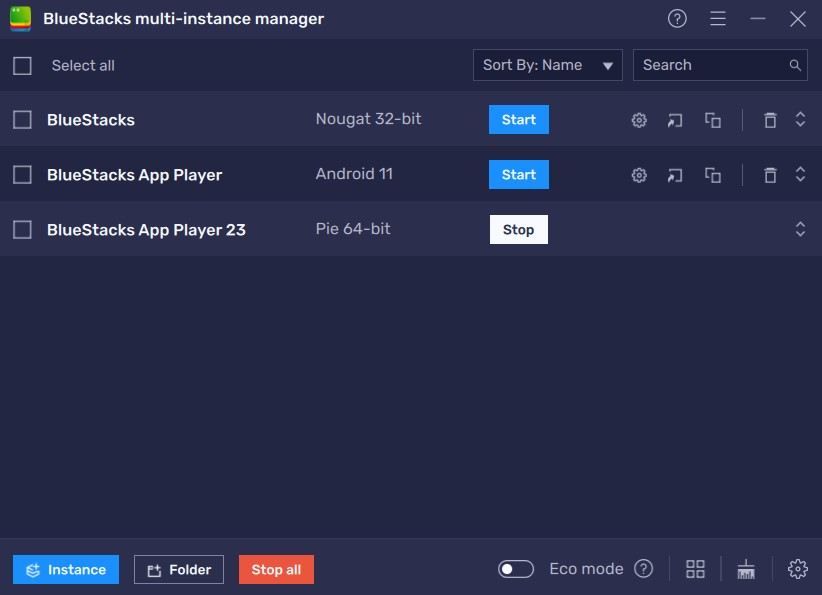
それぞれのインスタンスは、基本的に、別のアンドイドデバイスとして機能します。BlueStacksのインスタンスマネージャーにアクセスするには、Ctr+Shift+8を押すか、アプリプレイヤーの右側にある複数のレイヤーのアイコンを選びましょう。このコントロールパネルで、新しいインスタンスを起動したり、現在のインスタンスを停止したり、インスタンスを編集したりできます。一つのボタンを押すだけで、複数の新しいインスタンスが起動できます!ただ、コントロールパネルの左下隅の「+ Instance」のボタンを押すだけです。
エコモードを使って、RAMの使用を減らそう
ディライズ・ラストメモリーズ【ラスメモ】 は、全体の見栄えとゲームの雰囲気を高めるために、高いレベルのグラフィック要素とアニメーションをたくさん備えています。このような特徴は、ゲームのクオリティを上げるものの、RAMの過剰使用により、PCを大幅に遅くする可能性があります。こんな時は、BlueStacksのエコモードが、あなたの救世主になってくれるでしょう。

エコモードを使えば、BlueStacksが使用するRAMの使用を軽減できます。一つまたは、全部のインスタンスのFPSを下げることで機能し、PCやノートPCが使えるRAMの空き容量を増やします。BlueStacksの画面の右側にあるメーターのようなアイコンをクリックしてエコモードに入ることができます。そこから、ON/OFFできるトグルで切り替えることができ、一つまたは、全部のBlueStacksのインスタンスのフレームレートを決めることができます。
高いFPSとカスタマイズ可能なグラフィック設定
BlueStacks は、ディライズ・ラストメモリーズ【ラスメモ】に最高のFPSとグラフィック最適化を備えています。BlueStacksの高いFPSと高解像度を使って、ラグやコマ落ちをすることなく最高のFPSと最高の解像度設定で、ゲームを楽しむことができます。
以下の手順を踏んでください。
- BlueStacksの設定を開き、パフォーマンス→こうフレームレートを有効にする。
- BlueStacksの設定→ディスプレイ→解像度とピクセル密度を切り替えて、希望の解像度を設定することもできます。
BlueStacksを使って、PCでディライズ・ラストメモリーズ【ラスメモ】をプレイし、ゲーム体験をアシストする便利な機能の恩恵を受けてみましょう!